Cara Mengatur Waktu, TimeZone dan Menyinkronkan Jam Sistem Menggunakan Perintah TimedAtectl

- 1371
- 205
- Dwayne Hackett
Itu TimeDatectl Perintah adalah utilitas baru untuk Rhel/centos 7/8 Dan Fedora 30+ distribusi berbasis, yang datang sebagai bagian dari Systemd Sistem dan Manajer Layanan, Penggantian untuk Tradisional Lama tanggal perintah digunakan di Sysvinit Distribusi Linux berbasis daemon.
 Gunakan TimeDatectl untuk mengatur waktu sistem, tanggal, dan zona waktu di Linux
Gunakan TimeDatectl untuk mengatur waktu sistem, tanggal, dan zona waktu di Linux Itu TimeDatectl Perintah memungkinkan Anda untuk meminta dan mengubah konfigurasi jam sistem dan pengaturannya, Anda dapat menggunakan perintah ini untuk mengatur atau mengubah tanggal, waktu, dan zona waktu saat ini atau mengaktifkan sinkronisasi jam sistem otomatis dengan server NTP jarak jauh jarak jauh.
Dalam tutorial ini, saya akan membawa Anda melalui cara Anda dapat mengatur waktu pada sistem Linux Anda dengan mengatur tanggal, waktu, zona waktu, Dan menyinkronkan waktu dengan NTP dari terminal menggunakan yang baru TimeDatectl memerintah.
Itu selalu merupakan praktik yang baik untuk mempertahankan waktu yang tepat di server atau sistem Linux Anda dan dapat memiliki keunggulan berikut:
- Pertahankan operasi tugas sistem yang tepat waktu karena sebagian besar tugas di Linux dikendalikan oleh waktu.
- waktu yang tepat untuk acara logging dan informasi lain tentang sistem dan banyak lagi.
Cara menemukan dan mengatur zona waktu setempat di Linux
1. Untuk menampilkan waktu dan tanggal saat ini di sistem Anda, gunakan TimeDatectl Perintah dari baris perintah sebagai berikut:
# status timedatectl
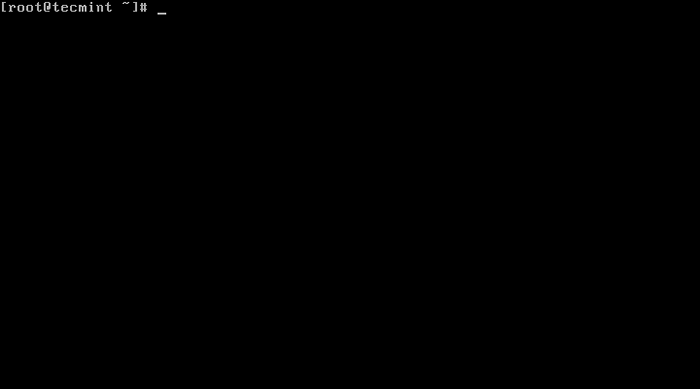 Periksa waktu dan tanggal
Periksa waktu dan tanggal Di screencast di atas, RTC Waktu adalah waktu jam perangkat keras.
2. Itu waktu pada sistem linux Anda selalu dikelola melalui Set TimeZone Pada sistem, untuk melihat zona waktu Anda saat ini, lakukan sebagai berikut:
# TimeDatectl atau # TimeDatectl | waktu grep
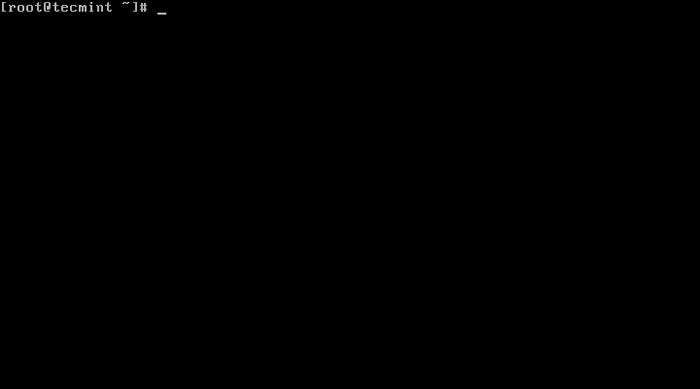 Periksa Zona Waktu Linux
Periksa Zona Waktu Linux 3. Untuk melihat semua zona waktu yang tersedia, jalankan perintah di bawah ini:
# TimeDeTectl List-TimeZones
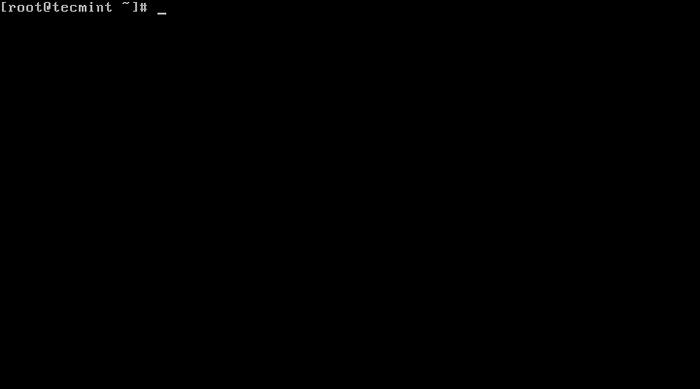 Buat daftar semua zona waktu di Linux
Buat daftar semua zona waktu di Linux 4. Untuk menemukan zona waktu setempat sesuai dengan lokasi Anda, jalankan perintah berikut:
# TimeDatectl List-TimeZones | Egrep -o "Asia/B.*" # TimeDatectl Daftar -TimeZones | Egrep -o" Europe/L.*" # TimeDatectl Daftar -TimeZones | Egrep -o" America/N.*"
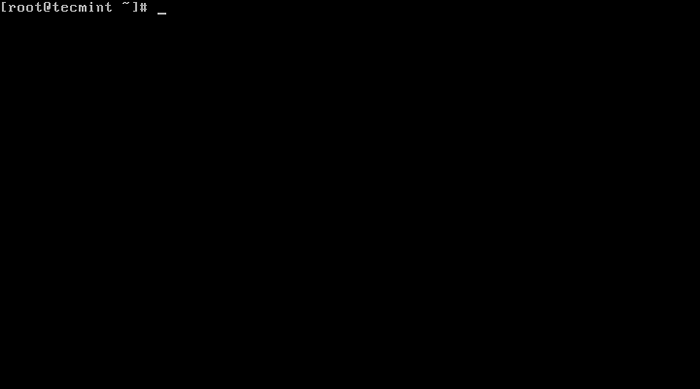 Temukan zona waktu setempat di Linux
Temukan zona waktu setempat di Linux 5. Untuk mengatur zona waktu setempat di Linux, kami akan menggunakan set-timeZone beralih seperti yang ditunjukkan di bawah ini.
# TimedAtectl Set-TimeZone "Asia/Kolkata"
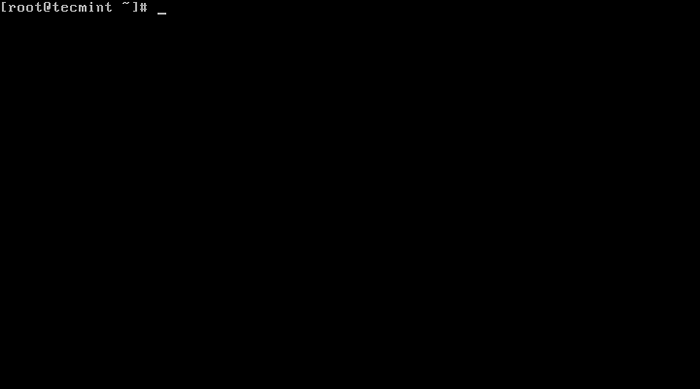 Atur zona waktu setempat di Linux
Atur zona waktu setempat di Linux Selalu disarankan untuk menggunakan dan mengatur waktu universal yang terkoordinasi, UTC.
# TimedAtectl Set-TimeZone UTC
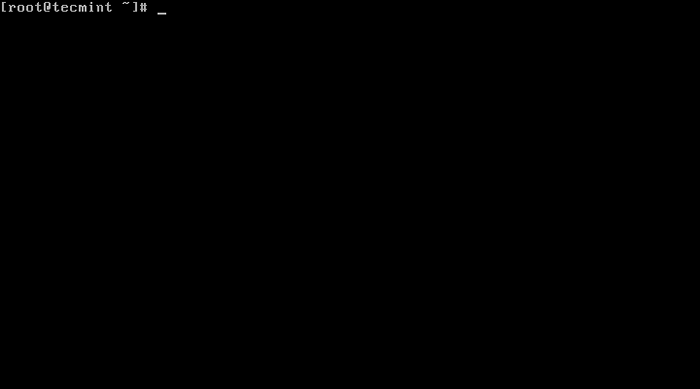 Atur waktu UTC di Linux
Atur waktu UTC di Linux Anda perlu mengetikkan nama waktu yang benar jika tidak, Anda mungkin mendapatkan kesalahan saat mengubah zona waktu, dalam contoh berikut, zona waktu "Asia/Kolkata" tidak benar sehingga menyebabkan kesalahan.
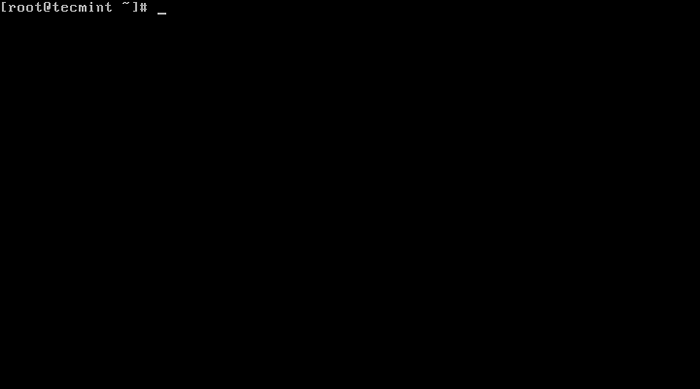 Atur zona waktu yang benar di Linux
Atur zona waktu yang benar di Linux Cara mengatur waktu dan tanggal di linux
6. Anda dapat mengatur tanggal dan waktu pada sistem Anda, menggunakan perintah TimedAtectl sebagai berikut:
Setel waktu di Linux
Untuk mengatur waktu saja, kita dapat menggunakan a Atur waktu beralih bersama dengan format waktu masuk HH: MM: SS (Jam, menit, dan detik).
# TimedAtectl Set-Time 15:58:30
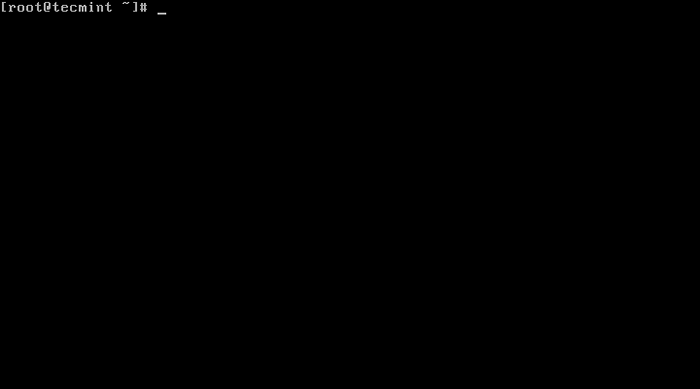 Atur waktu setempat di Linux
Atur waktu setempat di Linux Anda mungkin mendapatkan kesalahan di bawah ini saat mengatur tanggal seperti yang ditunjukkan di atas:
Gagal mengatur waktu: Unit NTP aktif
7. Kesalahan mengatakan bahwa layanan NTP aktif. Anda perlu menonaktifkannya menggunakan perintah di bawah ini.
# Systemctl Disable - -Now Chronyd
Tetapkan Tanggal dan Waktu di Linux
8. Untuk mengatur tanggal dan waktu, kami dapat menggunakan a Atur waktu beralih bersama dengan format tanggal di YY: MM: DD (Tahun, bulan, hari) dan waktu masuk HH: MM: SS (Jam, menit, dan detik).
# TimedAtectl Set-Time '2015-11-20 16:14:50'
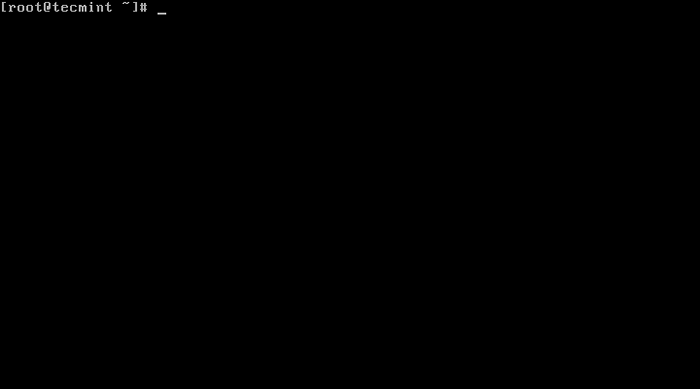 Tetapkan tanggal di Linux
Tetapkan tanggal di Linux 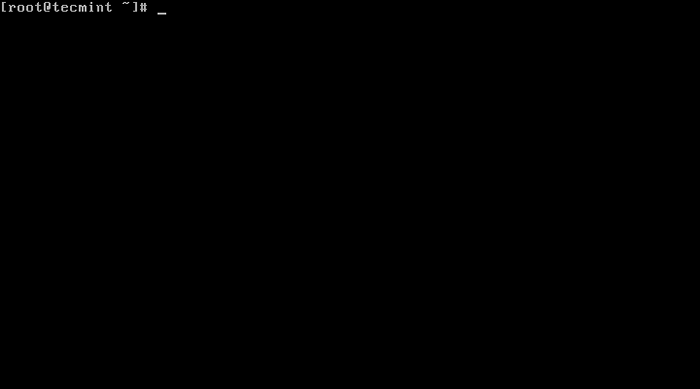 Tetapkan Tanggal dan Waktu di Linux
Tetapkan Tanggal dan Waktu di Linux Cara menemukan dan mengatur jam perangkat keras di linux
9. Untuk mengatur jam perangkat keras Anda ke waktu universal yang terkoordinasi, UTC, menggunakan Set-Local-RTC Boolean-Value Opsi sebagai berikut:
Pertama cari tahu apakah jam perangkat keras Anda diatur ke zona waktu setempat:
# TimeDatectl | grep lokal
Atur jam perangkat keras Anda ke zona waktu setempat:
# TimedAtectl Set-Local-RTC 1
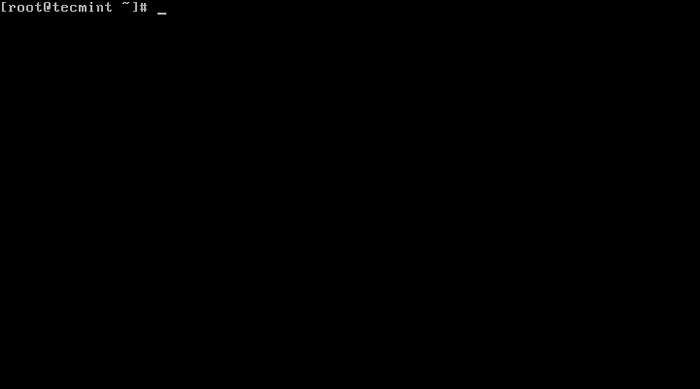 Atur zona waktu jam perangkat keras
Atur zona waktu jam perangkat keras Atur jam perangkat keras Anda ke Koordinated Universal Time (UTC):
# TimedAtectl Set-Local-RTC 0
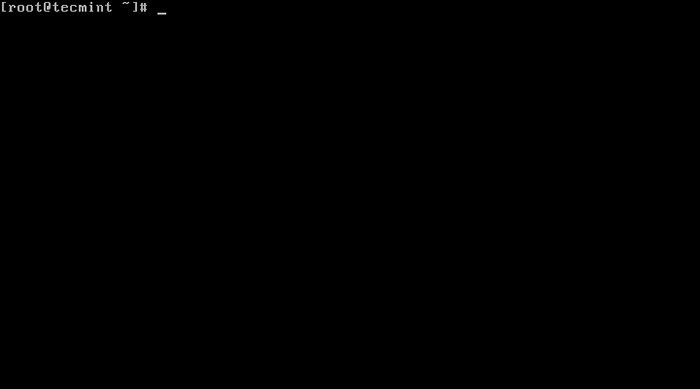 Atur jam perangkat keras ke UTC
Atur jam perangkat keras ke UTC Sinkronisasi jam sistem Linux dengan server NTP jarak jauh
NTP berdiri untuk Protokol Waktu Jaringan adalah protokol internet, yang digunakan untuk menyinkronkan jam sistem antar komputer. Itu TimeDatectl Utilitas memungkinkan Anda untuk secara otomatis menyinkronkan jam sistem Linux Anda dengan kelompok server jarak jauh menggunakan NTP.
Harap dicatat bahwa Anda harus memilikinya NTP diinstal pada sistem untuk mengaktifkan sinkronisasi waktu otomatis dengan server NTP.
Untuk memulai sinkronisasi waktu otomatis dengan server NTP jarak jauh, ketik perintah berikut di terminal.
# timedatectl set-ntp true
Untuk menonaktifkan sinkronisasi waktu NTP, ketik perintah berikut di terminal.
# timedatectl set-ntp false
Ringkasan
Ini adalah contoh yang sangat mudah yang dijelaskan dalam tutorial ini dan saya harap Anda akan menemukan mereka bermanfaat untuk mengatur berbagai jam sistem linux dan zona waktu. Untuk mempelajari lebih lanjut tentang alat ini, pergilah ke TimeDatectl Halaman Manusia.
Jika Anda memiliki sesuatu untuk dikatakan tentang artikel ini, jangan ragu untuk memberikan komentar untuk informasi lebih lanjut untuk ditambahkan. Tetap terhubung ke tecmint.
- « Cara Mengatur Replikasi Master-Slave MySQL di RHEL 8
- Cara menginstal browser sqlite dan sqlite di ubuntu »

